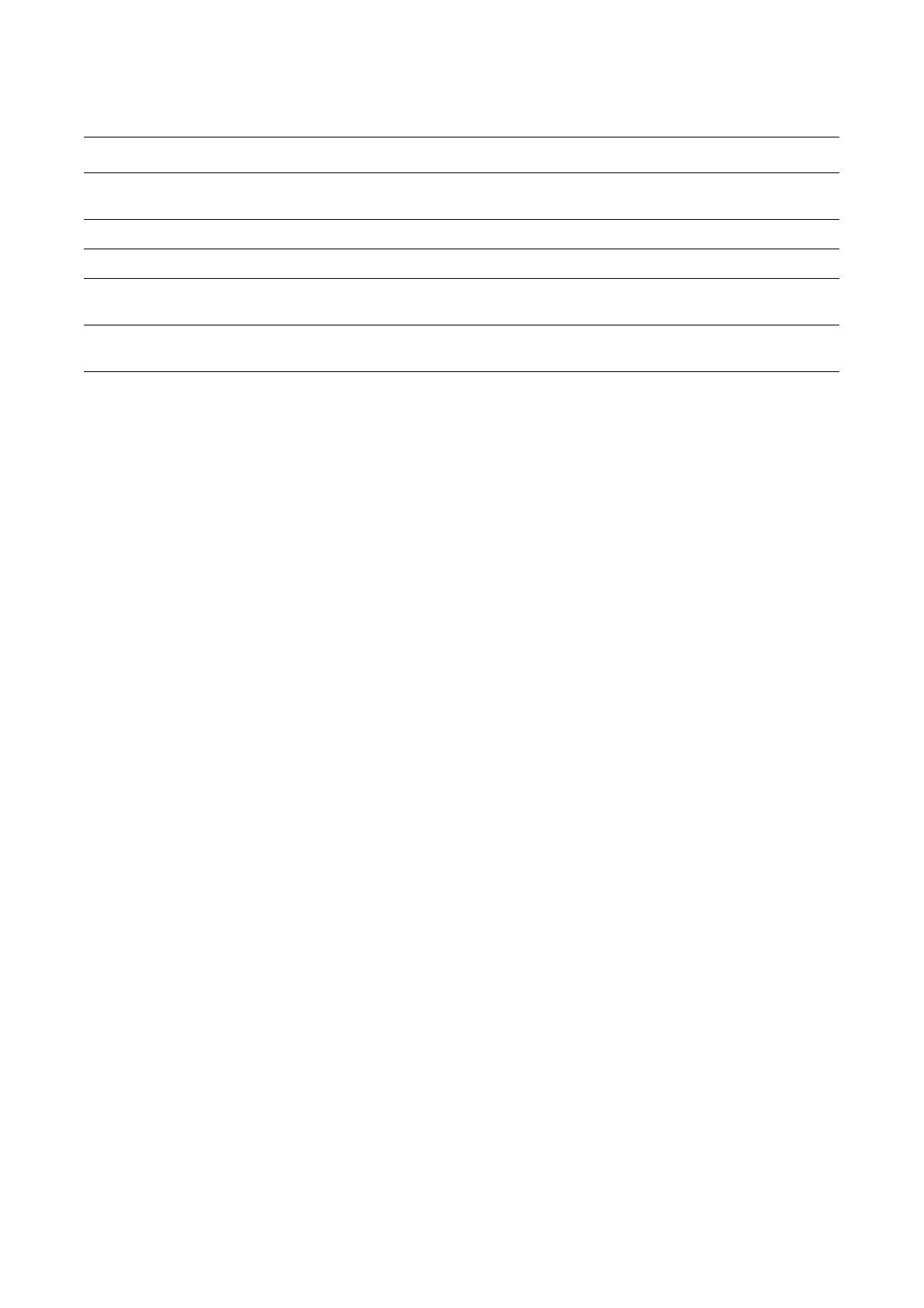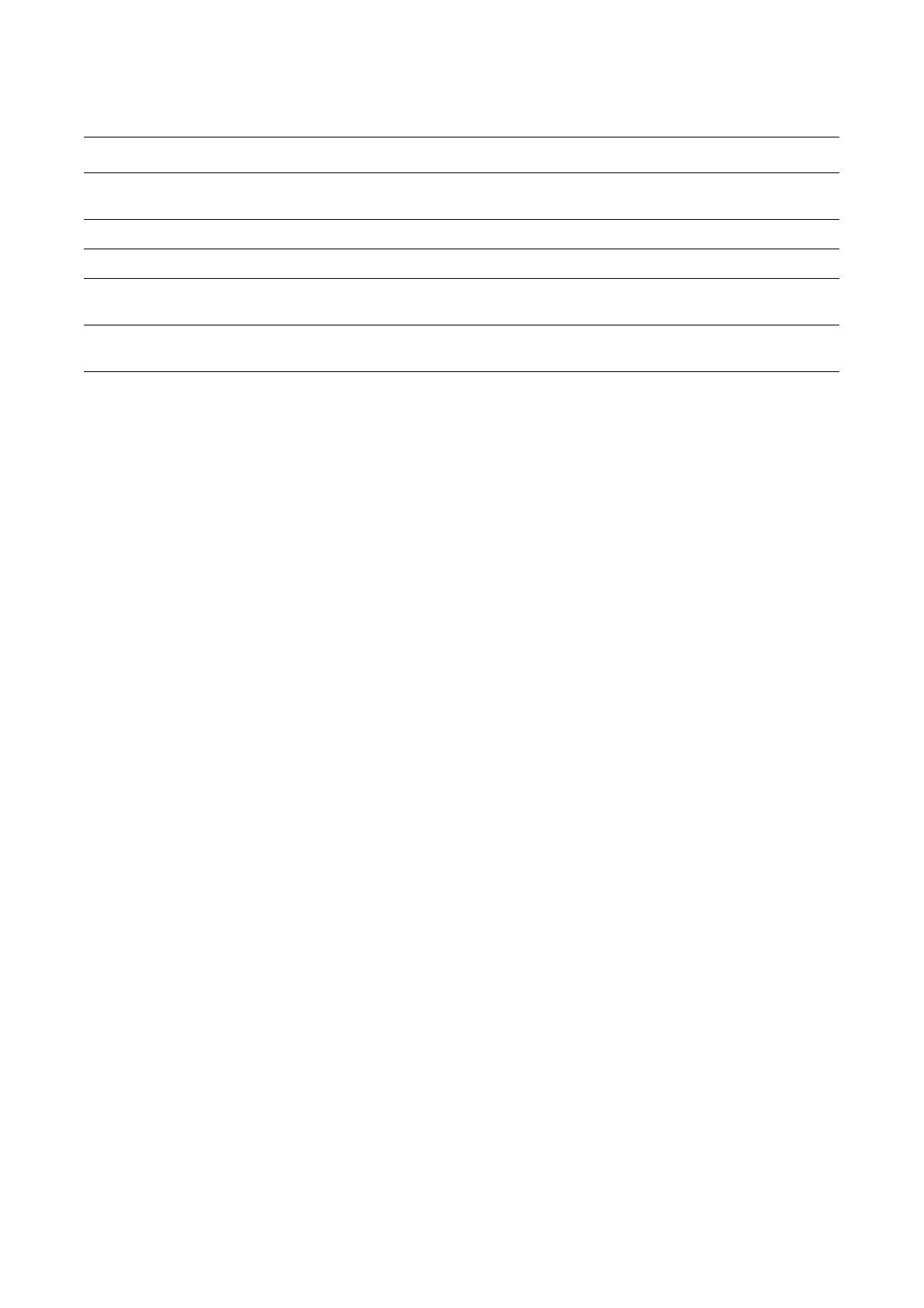
Skrócona instrukcja konfiguracji skanowania do poczty e-mail
Xerox WorkCentre
®
Pro 123/128/133
110
Procedura konfiguracji skanowania do poczty e-mail
1. Uruchom przeglądarkę internetową (np. Internet Explorer) na komputerze, po czym wpisz adres IP w
formacie http://xxx.xxx.xxx.xxx (gdzie grupy xxx reprezentują adres IP urządzenia). Jeżeli urządzenie
zostało poprawnie podłączone, zostanie wyświetlona strona internetowa usług internetowych
CentreWare urządzenia.
2. Konfiguracja serwera SMTP za pomocą usług internetowych CentreWare:
a. Kliknij kartę Właściwości.
b. Kliknij folder Ustawienia protokołów.
c. Kliknij folder E-mail.
d. Wprowadź nazwę hosta lub adres IP i numer portu serwera pocztowego SMTP
(domyślnyportto25).
e. Kliknij Zastosuj nowe ustawienia.
3. Konfiguracja adresu e-mail urządzenia:
a. Kliknij kartę Właściwości.
b. Kliknij Szczegół
y urządzenia.
c. Wprowadź informacje dotyczące adresu e-mail urządzenia.
d. Kliknij Zastosuj nowe ustawienia.
4. Załaduj do podajnika dokumentów w urządzeniu dokument testowy, który zostanie wysłany pocztą e-mail.
5. Naciśnij przycisk E-mail.
6. Adres wiadomości e-mail można wprowadzić na trzy sposoby:
■ Naciśnij przycisk Klawiatura, aby wpisać adres e-mail za pomocą klawiatury.
■ Wybierz Lokalny spis adresów, a następnie wybierz adresata wiadomości e-mail.
■ Jeżeli włączona jest usługa LDAP, możesz kliknąć Globalny spis adresów, po czym
wybrać adresata.
7. Naciśnij przycisk Start.
8. Sprawdź, czy odbiorca otrzymał wiadomość e-mail z załączonym dokumentem.
Dane do konfiguracji e-mail Instalacja Uwagi
Nazwa serwera hosta poczty
e-mail lub adres IP
Wymagane Jeżeli stosowany jest zewnętrzny serwer pocztowy, nazwę
serwera pocztowego lub adres IP poda dostawca usług.
Nazwa logowania/hasło SMTP Wymagane*
Adres e-mail WorkCentre Wymagane
Lokalne adresy e-mail Opcjonalne Można utworzyć lokalny spis adresów do przechowywania
adresów e-mail.
Można udostępnić
adres serwera LDAP
Nazwa hosta
LDAP
Wyświetla adresy e-mail tylko z wewnętrznego spisu adresów
firmy (LDAP).
* Tylko jeżeli serwer SMTP wymaga hasła i nazwy logowania przy uwierzytelnianiu.